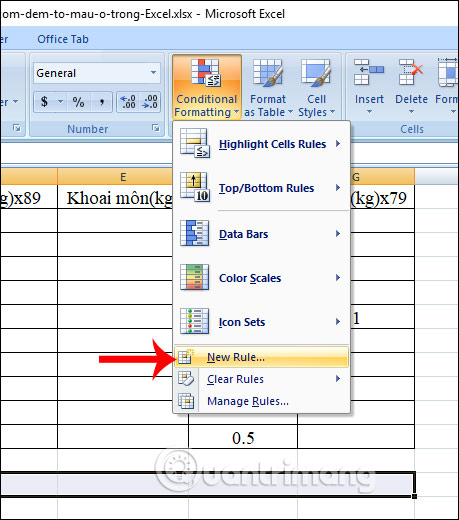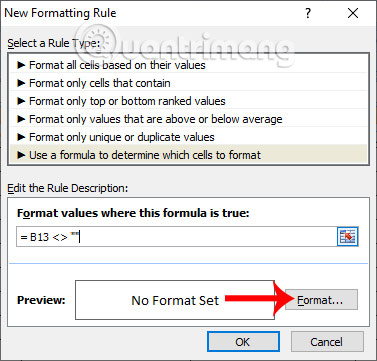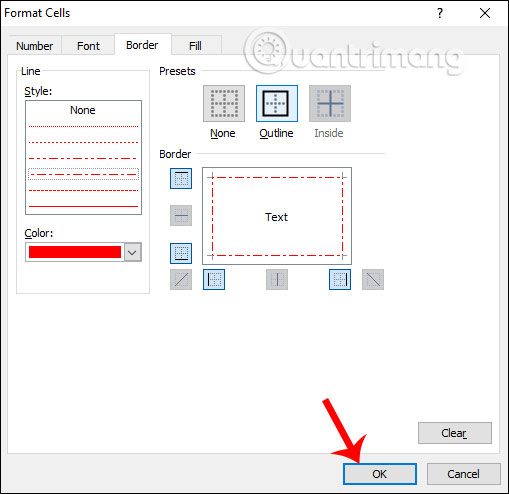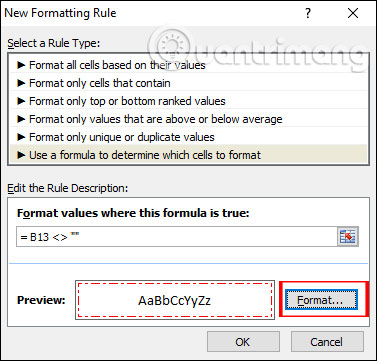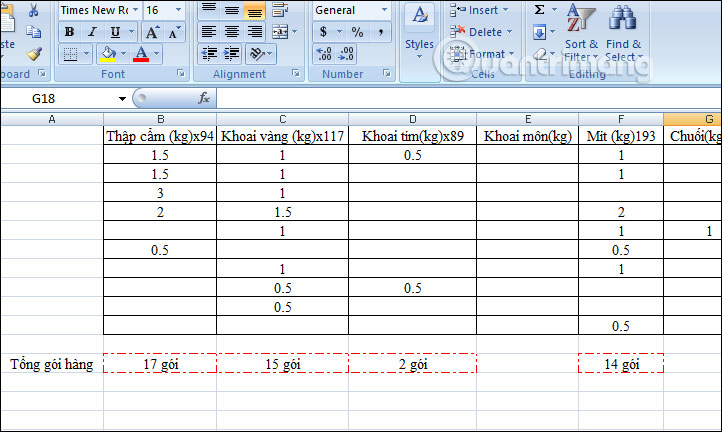Khi thiết lập bảng dữ liệu trong Excel, nếu chỉ cần định dạng cho bảng ở mức cơ bản thì chúng ta thêm đường viền cho bảng cũng đảm bảo được yêu cầu tạo bảng Excel. Và khi xử lý bảng sẽ có trường hợp chúng ta điền giá trị sau khi đã tính toán. Thay vì phải thêm đường viền bảng thủ công thì bạn có thể tự động tạo viền cho những ô có giá trị trong Excel. Để tạo viền tự động cho ô có giá trị trong Excel, người dùng sẽ sử dụng tính năng định dạng ô theo điều kiện và được Hocviendaotao.com hướng dẫn trong bài viết dưới đây.
Video hướng dẫn tạo viền ô Excel tự động khi nhập giá trị
Hướng dẫn tạo viền tự động cho ô chứa giá trị Excel
Bước 1:
Người dùng bôi đen vùng cần tạo điều kiện khi nhập giá trị rồi nhấn Conditional Formatting > New Rule.
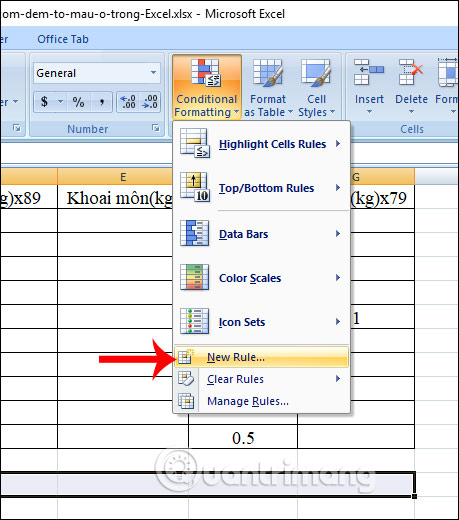
Bước 2:
Hiển thị hộp thoại New Formatting Rule, người dùng nhấn tiếp vào Use a formula to determine which cells to format. Sau đó tại hộp thoại New Formatting Rule bạn nhập công thức = B13 <> "" và nhấn Format để tiếp tục. B13 là ô đầu tiên trong vùng đã chọn.
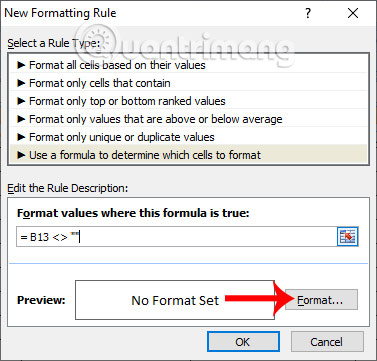
Bước 3:
Tại hộp thoại Format Cells, chúng ta click vào tab Border rồi nhấn tiếp vào Outline để tạo đường viền cho ô. Nhấn OK để lưu lại định dạng mới. Nếu thích thì bạn có thể chọn kiểu đường viền và màu nếu muốn.
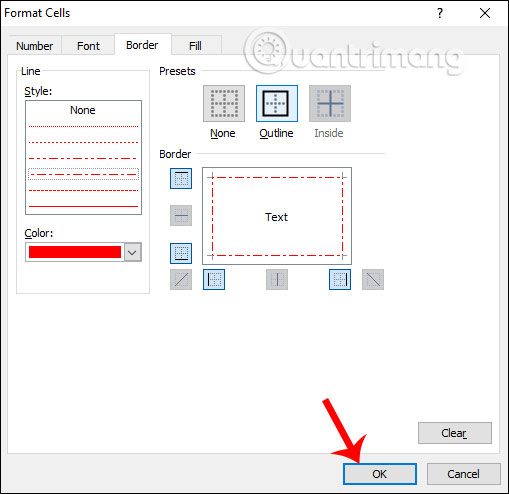
Cuối cùng nhấn OK để áp dụng định dạng điều kiện vào bảng dữ liệu.
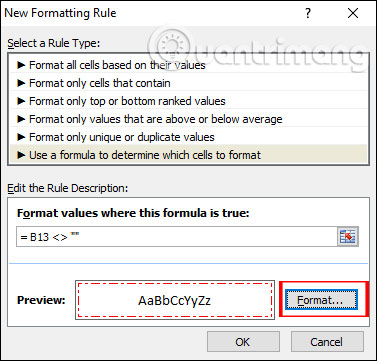
Bây giờ chúng ta tiến hành tính toán số liệu, nhập giá trị vào các ô tại vùng đã chọn ban đầu. Kết quả những ô có giá trị được tự động thêm viền với kiểu định dạng viền mà bạn thiết lập.
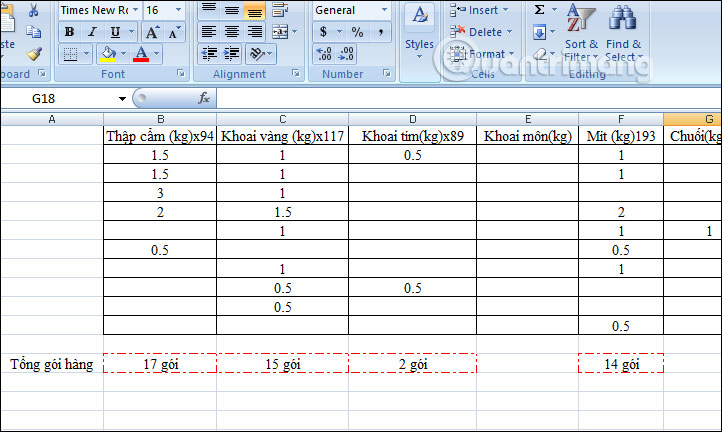
Xem thêm:
Chúc các bạn thực hiện thành công!
==***==
==***==
Nơi hội tụ Tinh Hoa Tri Thức - Khơi nguồn Sáng tạo

Khóa học Hacker và Marketing từ A-Z trên ZALO!
Khóa học Hacker và Marketing từ A-Z trên Facebook!
Khóa đào tạo Power BI phân tích báo cáo để bán hàng thành công
Bảo mật và tấn công Website - Hacker mũ trắng
KHÓA HỌC LẬP TRÌNH PYTHON TỪ CƠ BẢN ĐẾN CHUYÊN NGHIỆP
Khóa học Lập trình Visual Foxpro 9 - Dành cho nhà quản lý và kế toán
Khóa học hướng dẫn về Moodle chuyên nghiệp và hay
Xây dựng hệ thống đào tạo trực tuyến chuyên nghiệp tốt nhất hiện nay.


Khóa học AutoIt dành cho dân IT và Marketing chuyên nghiệp
Khoá học Word từ cơ bản tới nâng cao, học nhanh, hiểu sâu
Khóa học hướng dẫn sử dụng Powerpoint từ đơn giản đến phức tạp HIỆU QUẢ
Khóa học Thiết kế, quản lý dữ liệu dự án chuyên nghiệp cho doanh nghiệp bằng Bizagi
Khóa học Phân tích dữ liệu sử dụng Power Query trong Excel
Khóa học Lập trình WEB bằng PHP từ cơ bản đến nâng cao
Khóa học Phân tích dữ liệu sử dụng SPSS - Chìa khóa thành công!
Khóa học "Thiết kế bài giảng điện tử", Video, hoạt hình kiếm tiền Youtube bằng phần mềm Camtasia Studio
Khóa học HƯỚNG DẪN THIẾT KẾ VIDEO CLIP CHO DÂN MARKETING CHUYÊN NGHIỆP

HƯỚNG DẪN THIẾT KẾ QUẢNG CÁO VÀ ĐỒ HỌA CHUYÊN NGHIỆP VỚI CANVA
Hãy tham gia khóa học để trở thành người chuyên nghiệp. Tuyệt HAY!😲👍
GOOGLE SPREADSHEETS phê không tưởng
Khóa hoc lập trình bằng Python
tại đây
Hãy tham gia khóa học để biết mọi thứ
Để tham gia tất cả các bài học, Bạn nhấn vào đây
Khóa học Ba, Mẹ và Bé - Cùng bé lập trình TUYỆT VỜI
Khóa học sử dụng Adobe Presenter-Tạo bài giảng điện tử
Để thành thạo Wordpress bạn hãy tham gia khóa học
Khóa học sử dụng Edmodo để dạy và học hiện đại để thành công
==***==
Bảo hiểm nhân thọ - Bảo vệ người trụ cột
Cập nhật công nghệ từ Youtube tại link: congnghe.hocviendaotao.com Tham gia nhóm Facebook Để tham gia khóa học công nghệ truy cập link: http://thuvien.hocviendaotao.com Mọi hỗ trợ về công nghệ email: dinhanhtuan68@gmail.com

Topics:
excel
Giải pháp excel chuyên nghiệp
Tin học Văn phòng
About
Học viện đào tạo trực tuyến
Xinh chào bạn. Tôi là Đinh Anh Tuấn - Thạc sĩ CNTT. Email:
dinhanhtuan68@gmail.com
.
- Nhận đào tạo trực tuyến lập trình dành cho nhà quản lý, kế toán bằng Foxpro, Access 2010, Excel, Macro Excel, Macro Word, chứng chỉ MOS cao cấp, IC3, tiếng anh, phần mềm, phần cứng .
- Nhận thiết kế phần mềm quản lý, Web, Web ứng dụng, quản lý, bán hàng,... Nhận Thiết kế bài giảng điện tử, số hóa tài liệu...
HỌC VIỆN ĐÀO TẠO TRỰC TUYẾN:TẬN TÂM-CHẤT LƯỢNG.